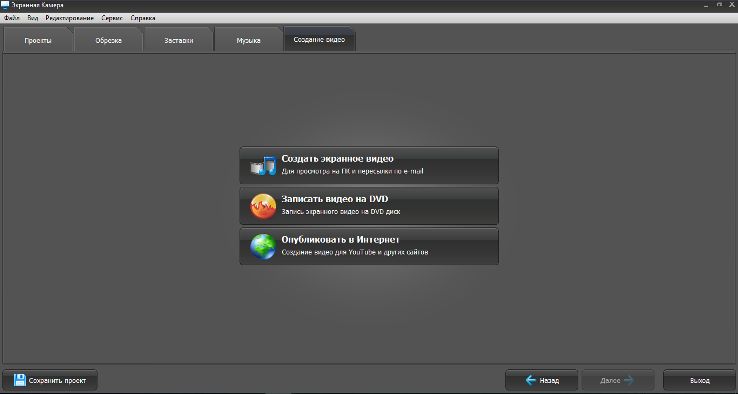Сегодня хочу с вами поделиться короткой статьей с 5 бесплатными программами. С помощью которых можно сделать прекрасные рисованные видео для своих клиентов и партнёров.
Предлагаем свежий обзор современных бесплатных программ для создания и разработки анимированных мультимедийных презентаций. Программы, представленные ниже, помогут вам создать хорошую интерактивную видео — презентацию о вашей компании, товаре или проекте с «нуля». Интерфейс всех программ невероятно прост и удобен, возможности программ позволяют создавать качественные презентации не хуже профессиональных агентств.
Не тратьте большие бюджеты на оплату работ по оформлению ваших идей, потратьте лучше эти деньги на создание нужных идей и развитие вашего бизнеса.
А для оформления уже существует множество готовых решений.
У нас Вы найдете ответ на вопрос как создать анимированую презентацию бесплатно !

Видео-презентации — это самое лучшее решением, когда необходимо рассказать о товаре компании интересно и ярко. Такие презентации удерживают внимание покупателя и помогают продавать товар. Они представляют собой небольшие рекламные ролики, научиться создавать которые может каждый пользователь ПК.
1. Sparcol VideoScribe – www.sparkol.com

Сервис Sparkol VideoScribe – позволяет создавать видеоролики с эффектом, прорисовывания сюжета от руки. Всё настолько просто, что с ним разобраться любой человек. Sparkol VideoScribe – это идеальное решение для маркетологов и владельцев малого бизнеса, так как вы можете делать отличные маркетинговые ролики идеально подходящие для презентации товаров или услуг.
Блог на русском языке:
В пробной версии программы предусмотрено 3 готовых шаблона, которые помогут вам создать свою первую анимированную презентацию. Шаблоны представляют собой готовые варианты изложения преимуществ вашего товара для конечных потребителей.
Рисованный ролик для портала недвижимости – смотреть

В программе предусмотрена большая библиотека анимированных изображений и картинок на различные тематики. По каждой картинке вы можете посмотреть краткое видео — превью о том, как она будет нарисована в кадре вашей презентации.

В созданную презентацию вы можете добавить нужное аудио-сопровождение и записать голос за кадром. Презентация может быть экспортирована в видео-формат, а также в pdf файл.
2. PowToon – www.powtoon.com

PowToon — бесплатное онлайн приложение для создания анимированных видео — презентаций с дополнительными платными возможностями. В программе предусмотрено несколько вариантов анимации текста на слайдах: написание текста от руки, последовательное появление букв, а также простые варианты анимации текста, к которым в привыкли в программе PowerPoint. А библиотека анимированных изображений невероятно велика: модели разных человечков в векторной графике и множество элементов инфографики. А более сложные изображения можно приобрести за оплату подписки.
Как сделать слайд-шоу за минуту! | Premiere Pro
В библиотеке готовых шаблонов вы сможете выбрать наиболее подходящее оформление для вашей видео-презентации.

Сервис позволяет экспортировать созданную мультимедийную презентацию на Youtube с разрешением 480р. Более высокое разрешение доступно по платной подписке.
3. Moovly – www.moovly.com
Moovly – это программа для разработки мультимедийных презентаций — Moovly. Платный онлайн-сервис с урезанными бесплатными возможностями. Бесплатное использование сервиса позволяет создавать анимированные презентации с разрешением 480, продолжительностью до 10 минут, с ограниченным количеством стилей оформления.

С помощью данной программы вы можете создать анимированную видео-презентацию, обычную презентацию и рекламный баннер.

В бесплатной версии программы доступно большое количество анимированных картинок и элементов инфографики. Для каждого элемента вы можете выбрать от 10 различных вариантов анимации. Созданные видео вы можете выложить на Youtube или Facebook и загрузить в формате видео или flash.
4. GoAnimate – www.goanimate.com
GoAnimate — интереснейшая онлайн — программа по созданию презентаций и анимированных видео-роликов с широкими возможностями. Программа имеет бесплатную версию с ограниченными возможностями и различные варианты ежемесячной подписки.

В GoAnimate представлены очень разнообразные шаблоны презентаций, в которых вы найдете большое количество анимированных изображений. Часть изображений можно даже корректировать: изменять наклон и размер элементов, убирать лишние элементы.

Готовую презентацию можно скачать или выложить на Youtube.
Программа Plotagon позволяет делать собственные фильмы, просто написав сценарий, а виртуальные актеры воплотят его в жизнь.
Программа находится на стадии бета тестирования и свободна для скачивания. Хотя дополнительные сцены и актеров прийдется купить.

Пока пользователь пишет свой сценарий, программа даёт ему возможность выбрать «актёров» из небольшого списка, а также местность, где всё будет происходить. Автор может указать, каким образом следует произносить конкретную реплику: грустным голосом, весёлым, настороженным и т. д.

Пов’язано
13 коментарів
Alesya191 10.02.2015 о 13:26
Очень интересная статья. Частенько заказывала рисованные ролики на Marketingu ru. После прочтения статьи всерьез подумываю заняться созданием таких роликов самостоятельно. Скажите, какую программу лучше купить из перечисленного списка? Описаны они все достойно, но хочется понимать, какая из них имеет больший функционал и удобный интерфейс? Відповісти
Максим Маршал 11.02.2015 о 12:08
Мне лично понравились Powtoon.com и Sparkol.com. Первый похож на Power Point при редактировании, второй – максимально функциональный и универсальный. Відповісти
Ольга 03.05.2015 о 13:31
Большое спасибо за исчерпывающую информацию, вы очень помогли! Рада, что случайно так удачно попала на вашу страницу. Відповісти
Максим Маршал 04.05.2015 о 12:54
Спасибо, Ольга:))) Відповісти
Наталья Краснова 01.07.2015 о 22:39
Отличная статья. Может быть подскажите где пройти обучение? Интерфейс программ наверняка на английском языке. Відповісти
Максим Маршал 14.07.2015 о 01:29
Там интерфейс на русском особо не нужен, так как работа идёт с фото лиц и эмоций. Половина приложений сделаны на русском Відповісти
Максим Маршал 09.01.2016 о 21:38
тестовый комментарий Відповісти
Ольга Борисова 19.02.2016 о 17:14
Благодарю вас за статью! Відповісти
LMS-TV 20.02.2016 о 00:32
Огромное спасибо Максимус. очень полезная статья. Відповісти
alex 05.05.2016 о 11:03
Alex 18.07.2016 о 01:37
Отлично! Буду познавать! )) Відповісти
Мария 29.07.2016 о 10:13
а после окончания бесплатного периода видео будут активны? Відповісти
Наталья 12.09.2018 о 10:15
Расскажите подробнее за Plotagon,стоит покупать,там только на английском персонажи могут говорить? В платных версиях знаки водяные уходят?Спасибо! Відповісти
Опублікувати коментар Скасувати відповідь
Цей сайт використовує Akismet для зменшення спаму. Дізнайтеся, як обробляються ваші дані коментарів.
Источник: maxmarshal.top
Как создать видео всего за 15 минут




 4.4 Оценок: 25 (Ваша: )
4.4 Оценок: 25 (Ваша: )
Чтобы получился фильм, который приятно показывать близким и друзьям, мало просто записать что-то на камеру. Лишние эпизоды, резкие переходы от одной части к другой, недостаточно хорошее качество картинки или посторонние звуки – всё это необходимо исправить прежде, чем демонстрировать ролик зрителям. Заниматься редактированием видеоматериала удобнее всего в специализированной программе. ВидеоМОНТАЖ – простой, богатый на инструменты софт, позволяющий быстро и качественно обработать ролик. Читайте статью, чтобы узнать про создание видеороликов в нашей программе и научиться монтировать отличные киноленты.
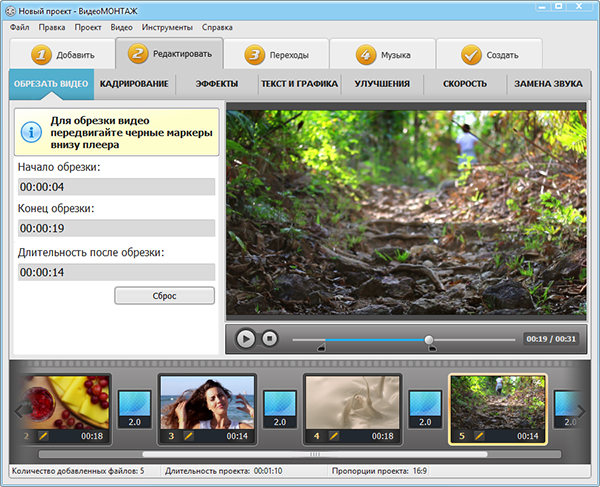
Выставляем маркеры обрезки
- Кадрирование необходимо, когда в кадр попадает посторонний предмет или случайный человек. Вы можете обрезать неудачный участок, чтобы ролик смотрелся более аккуратно и качественно. Отрегулируйте рамку, оставляя в поле зрения только нужное. Данная функция также пригодится, если вы хотите создать видеоролик из фотографий – обработайте каждый снимок!
- Эффекты позволят украсить видеоролик или слайд шоу, придадут оттенок романтики или атмосферу старины. Коллекция редактора поделена на категории, в каждой из которой находятся десятки оригинальных привлекательных эффектов. Кликните на наиболее подходящий.
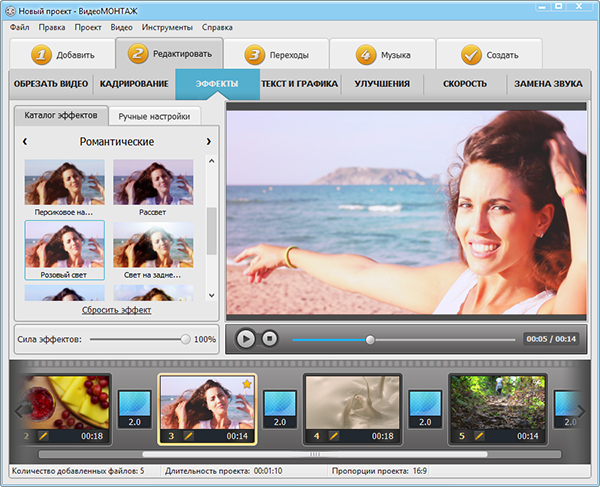
Применяем эффект Розовый свет
- Текст и графика способны значительно углубить и дополнить ролик. Добавляйте к видеоряду надписи, фотографии и другие изображения, нажав кнопку «Добавить текст» или «Добавить рисунок». Обширный каталог стилей позволит подобрать наиболее привлекательный шрифт.
- Настройки улучшения дают возможность значительно повысить качество видеоматериала. Отрегулируйте настройки яркости, контраста, насыщенности вручную или выберите автоматический режим. Кроме того вы можете стабилизировать изображение в случае дрожания камеры.
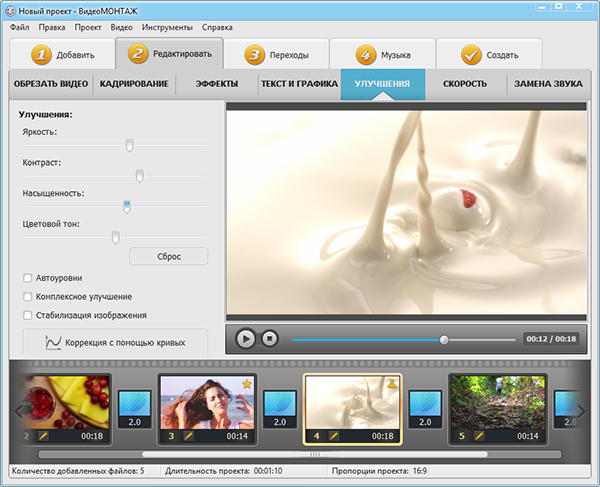
Улучшаем качество видео
- Скорость воспроизведения не всегда точно соответствует творческой задумке. Вы можете легко замедлить или ускорить клип по своему желанию. Достаточно выбрать требуемое значение изменений из выпадающего списка или передвинуть бегунок в нужное положение.
Шаг 4. Настраиваем плавные переходы
Редко видеоклип состоит всего лишь из одного фрагмента. Как минимум вы добавляете титры и заставки, а уж если хотели создать видеоклип из фотографий, то в нём и вовсе будет множество частей. Чтобы одна перетекала в другую красиво и естественно, добавьте плавные переходы из каталога программы.
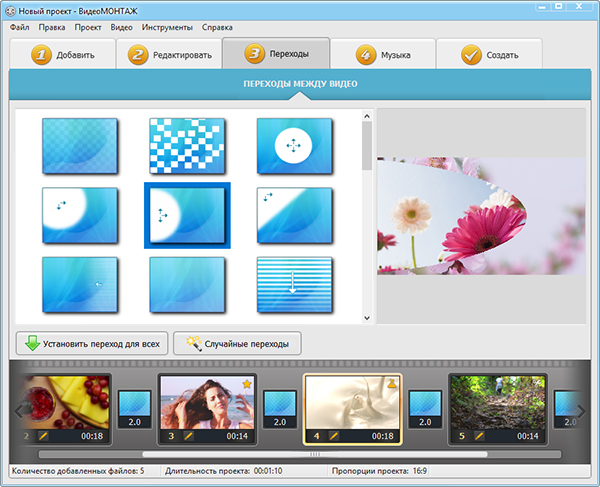
Настраиваем плавные переходы
Шаг 5. Добавляем фоновую музыку
Сделайте видеоклип приятным не только для глаз, но и для слуха. Дополните его подходящей по настроению фоновой мелодией с помощью соответствующего инструмента. Вы можете как наложить музыку на видео из каталога программы, так и загрузить любой трек с компьютера.
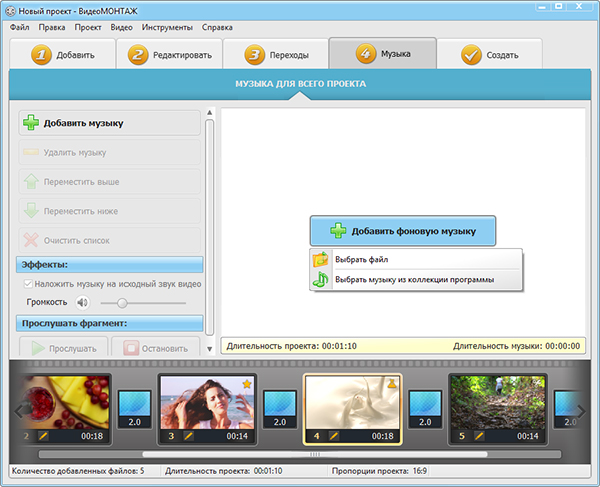
Добавляем аудио дорожку
Шаг 6. Готовим проект к просмотру
Если закончили монтировать видеоматериал, пора сохранить его и преобразовать проект в полноценный фильм. Для этого переходим к вкладке «Создать». Здесь вам будет предложено выбрать один из вариантов сохранения: для просмотра на компьютере, мобильных устройствах, онлайн публикации в интернете, записи на DVD. Софт автоматически сохранит видеоклип в нужном формате в зависимости от вашего выбора.
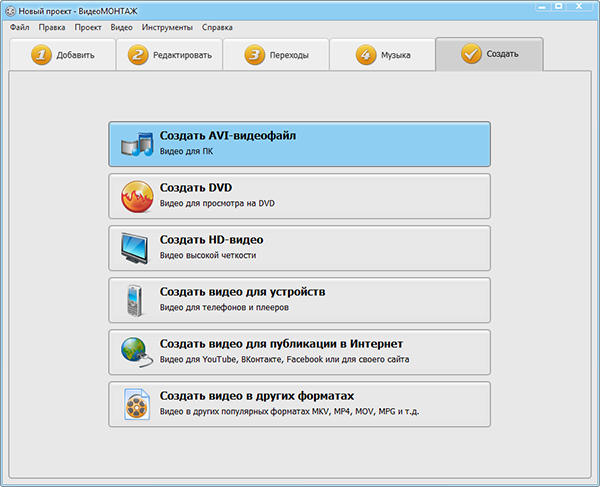
Выбираем вариант сохранения
Выбирайте ВидеоМОНТАЖ
Фильм своими руками – в этом нет совершенно ничего сложного! Начните создание видеороликов прямо сейчас, достаточно скачать бесплатно ВидеоМОНТАЖ. Многообразие функций и невероятное удобство работы делают программу одним из лидеров среди подобного софта. Монтаж видео принесёт сплошное удовольствие. Порадуйте близких и друзей отличным качественным фильмом!
Источник: video-editor.su
Как записать видеоурок




 4.5 Оценок: 53 (Ваша: )
4.5 Оценок: 53 (Ваша: )
Решили поделиться своими знаниями и создать видеокурс? Экранная Камера – идеальный вариант для видеоуроков. Создавайте видеокурсы, изменяйте их во встроенном редакторе, записывайте на DVD!
Скачать программу Отлично работает на Windows 11, 10, 8, 7 и XP
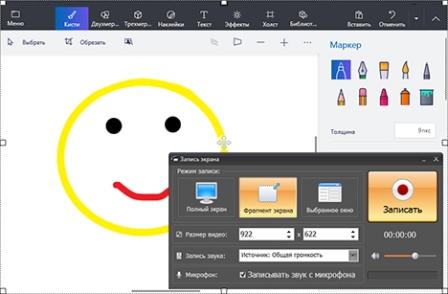
Создание видеоуроков
Хотите последовать примеру конкурентов и сделать свой онлайн-курс? Для этого вам нужно научиться тому, как создать видео урок своими руками. На самом деле это не требует ни специального оборудования, ни технических знаний. Все, что нужно – программа для видеозаписи и видение того, что вы хотите сделать.
Видео обучение в режиме онлайн не зря пользуется популярностью. Отснять видеолекцию проще и быстрее, чем, к примеру, написать книгу. Для этого не требуется профессиональной техники – достаточно лишь смартфона с хорошей камерой. Поэтому сделать это можно даже самому в офисе или дома. К тому же такой формат лучше усваивается пользователями.
Они охотнее посмотрят короткий видеоурок с презентацией, чем прочитают несколько страниц инструкции. Или кликнут на видеообращение, чем прочитают текстовый пост.
Вне зависимости от того, создаете ли вы видео для детей или сотрудников, важно определить, какая технология съёмки вам подходит. Скринкаст — самый популярный тип видеозаписи, при котором захватывается рабочая область с экрана монитора. Обычно сопровождается закадровыми инструкциями. Подходит для случаев, когда необходимо показать использование программ с демонстрацией экрана ПК.
Чтобы записать видеоурок важно правильно подобрать софт. Идеальная программа для создания видеоуроков должна обладать функциями записи и редактирования видео. Некоторые пользователи создают онлайн курсы в Power Point. Однако тогда вам сначала потребуется найти утилиту для записи, обработать ролик в видеоредакторе и лишь затем собрать уроки вместе в этой программе. Не лучше ли найти софт, в котором можно сделать все сразу?
Экранная Камера предлагает все инструменты для создания полноценного онлайн-курса. В ней есть возможность записать видео с экрана компьютера или ноутбука вместе со звуком, отредактировать видеоролик, сохранить его на жестком диске и даже записать DVD. Поэтому мы детально рассмотрим, как снять видеоурок в домашних условиях при помощи этой программы.
Как записать видеоурок — пошаговая инструкция
Шаг 1. Загрузка программы
Скачайте дистрибутив программы. По завершении загрузки запустите распаковку, два раза нажав на установочный файл. Разместите ярлык на рабочем столе.
Попробуйте прямо сейчас
Скачать программу Отлично работает на Windows 11, 10, 8, 7 и XP
Шаг 2. Настройте режим записи
Запустите Экранную Камеру. Чтобы создать видеоурок в формате скринкаста, выберите опцию «Запись экрана». Программа предлагает три варианта захвата:
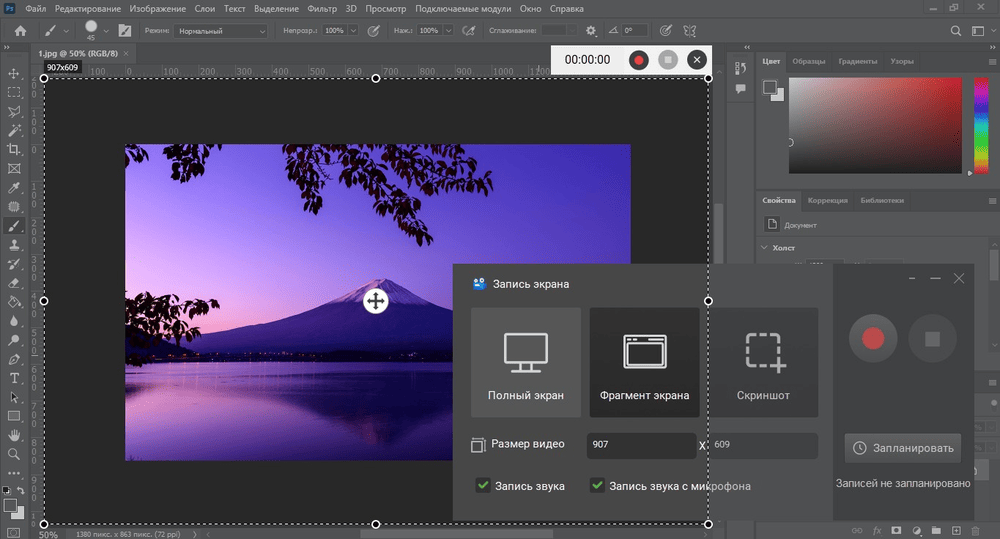
- Полный экран. Осуществляется запись всей области монитора.
- Фрагмент экрана. Вы можете сами настроить размер участка.
- Выбранное окно. Этот тип удобен для записи действий в интерфейсе браузера.
Перед тем, как сделать видеоурок, самостоятельно настройте ширину и высоту выбранного участка записи в режимах «Фрагмент экрана» и «Выбранное окно». Это можно сделать указав данные в полях «Размер записи», либо потянув за края рамки. Чтобы записать видео с экрана монитора со встроенным звуком, в пункте «Запись звука» выберите источник аудио. После настройки всех параметров нажмите «Записать». Для остановки используйте горячую клавишу F10.
Шаг 3. Отредактируйте запись
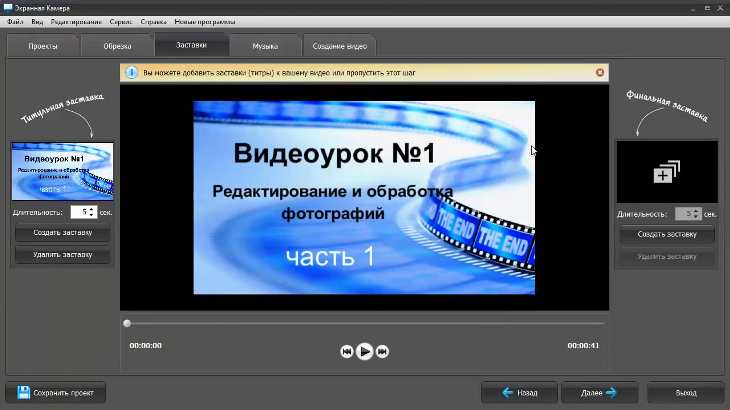
Вы можете отредактировать созданный ролик и даже создавать видео со слайдами и фоновой музыкой. Чтобы приступить к изменению, нажмите кнопку «Редактировать». Приложение предлагает следующие функции:
- Обрезка. Чтобы обрезать файл, передвигайте черные маркеры. Участки, отмеченные серым цветом, будут вырезаны.
- Заставки. Вы можете вставить интро в начале и в конце видеоролика. Для этого нажмите «Добавить заставку». Выберите шаблон из коллекции либо создавайте вступление самостоятельно. Также вы можете указать его длительность.
- Музыка. Накладывайте аудио из встроенной библиотеки, запишите закадровые комментарии с микрофона или загрузите аудиофайл с компьютера.
Шаг 4. Сохраните ролик